Jak používat příkazy Znovu a Opakovat ve Wordu 2016

Objevte, jak efektivně využívat příkazy Znovu a Opakovat ve Wordu 2016 pro opravy dokumentů a zlepšení pracovního toku.
Data v kontingenčních grafech aplikace Excel můžete oddělit umístěním informací do různých grafů. Pokud například přetáhnete datovou položku měsíce do pole Filtry (v dolní polovině seznamu Pole kontingenční tabulky), Excel přidá do listu tlačítko Měsíc (na následujícím obrázku se toto tlačítko zobrazí v buňkách A1 a B1).
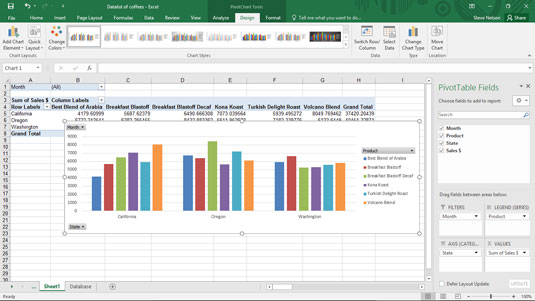
Páni. Nyní můžete použít měsíce pro křížové tabulky.
Toto tlačítko, které je součástí kontingenční tabulky za vaším kontingenčním grafem, vám umožňuje zobrazit informace o prodeji za všechny měsíce, jak je znázorněno, nebo pouze za jeden z měsíců. Toto pole je standardně nastaveno na zobrazení všech měsíců (Vše). Když se však chcete podívat na údaje za jeden měsíc, začnou se dít věci.
Chcete-li zobrazit prodeje pouze za jeden měsíc, klikněte v kontingenční tabulce na tlačítko se šipkou dolů napravo od položky Měsíc. Když Excel zobrazí rozevírací seznam, vyberte měsíc, za který chcete zobrazit prodeje, a klikněte na OK. Toto číslo ukazuje tržby pouze za měsíc leden. To je trochu špatně vidět, ale zkuste vidět slova Měsíc a Leden v buňkách A1 a B1.
K filtrování dat můžete také použít průřezy a časové osy.
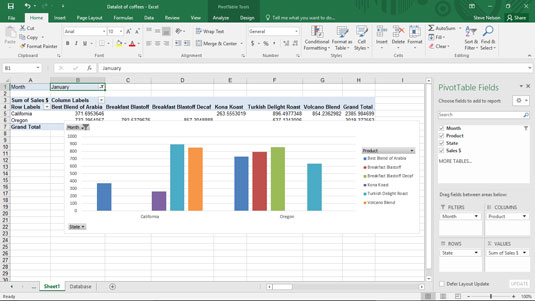
Můžete také filtrovat informace o kontingenčním grafu.
Chcete-li odebrat položku z kontingenčního grafu, jednoduše přetáhněte tlačítko položky zpět do seznamu Pole kontingenční tabulky.
Data můžete také filtrovat na základě datové řady nebo kategorie dat. V případě zobrazeného kontingenčního grafu můžete kliknutím na tlačítko se šipkou napravo od rozevíracího seznamu Popisky sloupců označit, že chcete zobrazit informace pouze pro určitou datovou řadu. Když Excel zobrazí rozevírací seznam kávových produktů, vyberte kávu, pro kterou chcete zobrazit prodeje. Podobným způsobem můžete použít rozevírací seznam Štítky řádků a zobrazit prodeje pouze pro určitý stát.
Pokud jste pracovali s kontingenčními tabulkami, možná si pamatujete, že můžete křížit tabulky podle více než jednoho řádku nebo sloupce. Něco velmi podobného můžete udělat s kontingenčními grafy. Přetažením jiné položky pole do pole Legenda nebo Osa můžete získat podrobnější údaje o svých datových řadách nebo kategoriích dat.
Tento obrázek ukazuje, jak kontingenční tabulka vypadá, pokud použijete Stav k přidání podrobností do řady dat produktu.
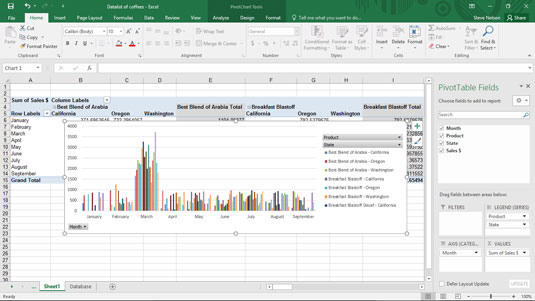
Další křížová tabulka dat.
Někdy má smysl mnoho podrobností v křížové tabulce. Ale mít více řádkových položek a více sloupcových položek v kontingenční tabulce dává větší smysl, než přidávat do kontingenčních grafů spoustu podrobností vytvářením velmi jemných datových řad nebo kategorií dat. Příliš mnoho podrobností v kontingenčním grafu promění váš graf v nepochopitelný vizuální nepořádek.
Objevte, jak efektivně využívat příkazy Znovu a Opakovat ve Wordu 2016 pro opravy dokumentů a zlepšení pracovního toku.
Naučte se, jak efektivně změnit stav buněk v Excelu 2010 z uzamčených na odemčené nebo z neskrytého na skrytý s naším podrobným průvodcem.
Zjistěte, jak efektivně využít překladové nástroje v Office 2016 pro překlad slov a frází. Překlad Gizmo vám pomůže překládat text s lehkostí.
Šablona ve Wordu šetří čas a usnadňuje vytváření dokumentů. Zjistěte, jak efektivně používat šablony ve Wordu 2013.
Zjistěte, jak si vytvořit e-mailová upozornění ve SharePointu a zůstat informováni o změnách v dokumentech a položkách.
Objevte skvělé funkce SharePoint Online, včetně tvorby a sdílení dokumentů a typů obsahu pro efektivnější správu dat.
Zjistěte, jak vypočítat fiskální čtvrtletí v Excelu pro různá data s použitím funkce CHOOSE.
Zjistěte, jak vytvořit hypertextový odkaz v PowerPointu, který vám umožní pohodlně navigovat mezi snímky. Použijte náš návod na efektivní prezentace.
Uložili jste nedávno svůj dokument? Náš návod vám ukáže, jak zobrazit starší verze dokumentu v aplikaci Word 2016.
Jak přiřadit makra vlastní kartě na pásu karet nebo tlačítku na panelu nástrojů Rychlý přístup. Návod pro Excel 2013.





